联想在国内的知名度是非常高的,很多朋友购买电脑的首选就是联想电脑,购买电脑后如果您想使用u盘装系统的方式来更好系统的话是需要设置bios的,今天小编就来说说联想电脑bios设置u盘启动的方法。
如果您想使用光盘或者u盘来给电脑安装系统的话,在安装系统前是需要进行bios设置的,今天小编就以u盘装系统为例来讲解一些电脑bios设置u盘启动的操作步骤。
联想台式机bios设置u盘启动方法
1.启动电脑,在显示器上出现联想电脑的logo的时候,快速按键盘上的F2键,进入下一步。
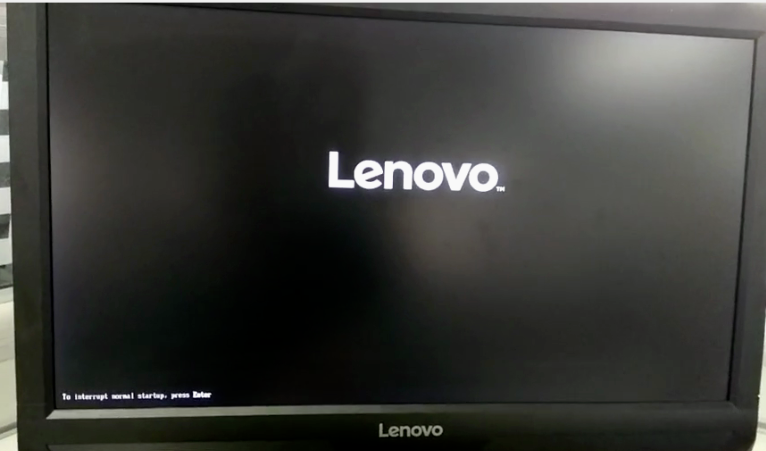
u盘启动电脑图解-1
2.进入bios界面后,通过键盘上的左右方向键调整到startup选项,然后点击Primary Boot Sequence选项,进入下一步。
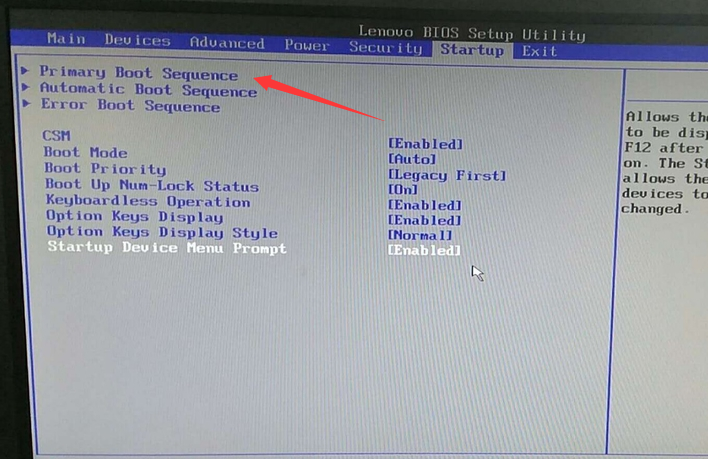
联想台式机bios设置电脑图解-2
3.通过键盘上的上下键移动到USB KEY选项打开,然后将USB KEY1:KingstonDataTraveler 3.PMAP移动到最上面。(也就是自己的U盘)。
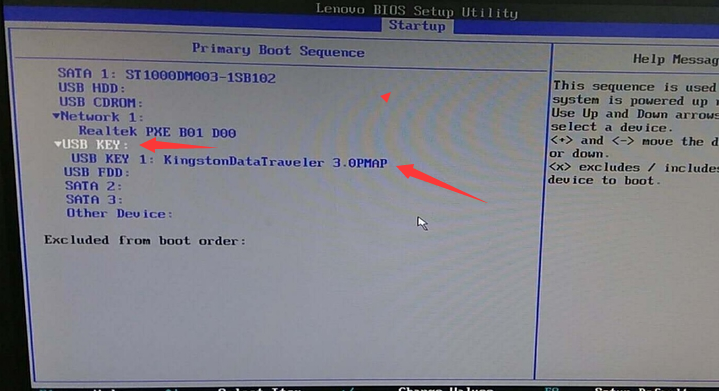
联想电脑电脑图解-3
4.操作完成后再通过键盘上的“+”或“-”键将USB KEY选项移动到最上面,进入下一步。

联想电脑电脑图解-4
5.最后按键盘上的F10键,保存相关设置即可。
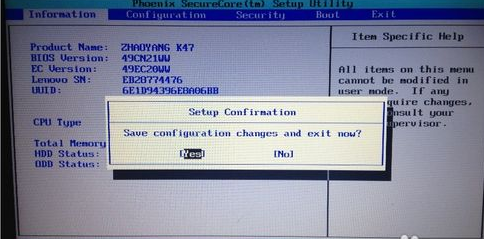
联想台式机bios设置电脑图解-5
以上就是联想台式机bios设置u盘启动方法了,希望对您有帮助。

联想在国内的知名度是非常高的,很多朋友购买电脑的首选就是联想电脑,购买电脑后如果您想使用u盘装系统的方式来更好系统的话是需要设置bios的,今天小编就来说说联想电脑bios设置u盘启动的方法。
如果您想使用光盘或者u盘来给电脑安装系统的话,在安装系统前是需要进行bios设置的,今天小编就以u盘装系统为例来讲解一些电脑bios设置u盘启动的操作步骤。
联想台式机bios设置u盘启动方法
1.启动电脑,在显示器上出现联想电脑的logo的时候,快速按键盘上的F2键,进入下一步。
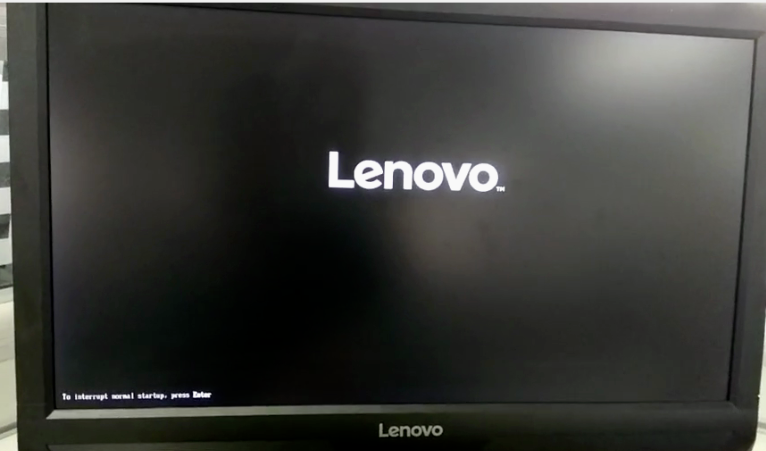
u盘启动电脑图解-1
2.进入bios界面后,通过键盘上的左右方向键调整到startup选项,然后点击Primary Boot Sequence选项,进入下一步。
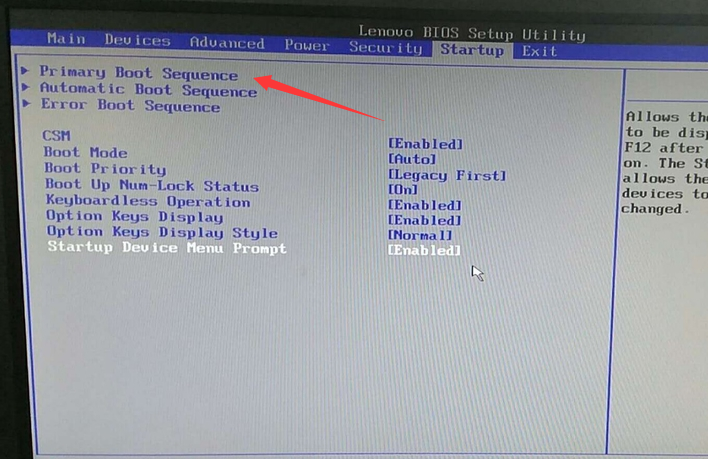
联想台式机bios设置电脑图解-2
3.通过键盘上的上下键移动到USB KEY选项打开,然后将USB KEY1:KingstonDataTraveler 3.PMAP移动到最上面。(也就是自己的U盘)。
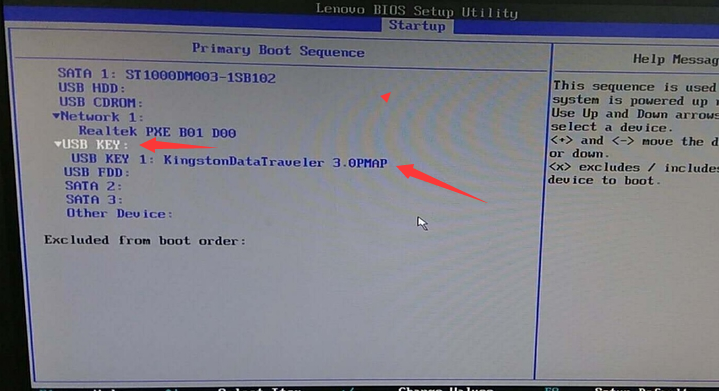
联想电脑电脑图解-3
4.操作完成后再通过键盘上的“+”或“-”键将USB KEY选项移动到最上面,进入下一步。

联想电脑电脑图解-4
5.最后按键盘上的F10键,保存相关设置即可。
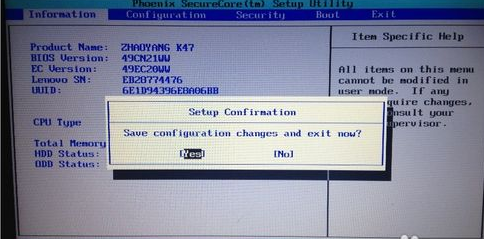
联想台式机bios设置电脑图解-5
以上就是联想台式机bios设置u盘启动方法了,希望对您有帮助。
















